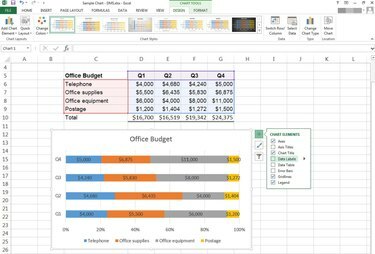
Σωρευμένο γράφημα 100 τοις εκατό
Πίστωση εικόνας: Φωτογραφία ευγενική προσφορά της Microsoft
Τα γραφήματα ράβδου ποσοστού συγκρίνουν το ποσοστό που συνεισφέρει κάθε στοιχείο σε μια ολόκληρη κατηγορία. Αντί να εμφανίζουν τα δεδομένα ως συμπλέγματα μεμονωμένων ράβδων, τα γραφήματα ποσοστιαίων ράβδων εμφανίζουν μία μόνο ράβδο με κάθε μετρούμενο στοιχείο να αντιπροσωπεύεται από διαφορετικό χρώμα. Κάθε ράβδος στον άξονα της κατηγορίας (συχνά ονομάζεται το άξονας x) αντιπροσωπεύει το 100 τοις εκατό.
Διαγράμματα όπως αυτό σας βοηθούν να αναλύσετε πράγματα όπως πώς ξοδεύετε χρήματα κάθε τρίμηνο ή ποιοι πωλητές συνεισφέρουν τις περισσότερες πωλήσεις κάθε μήνα.
Το βίντεο της ημέρας
Δημιουργήστε ένα γράφημα ράβδου ποσοστού
Βήμα 1
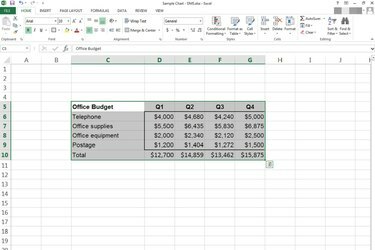
Επιλέχθηκαν όλα τα δεδομένα γραφήματος.
Πίστωση εικόνας: Φωτογραφία ευγενική προσφορά της Microsoft
Επιλέξτε τα δεδομένα που θέλετε να σχηματίσετε γραφικά.
Βήμα 2
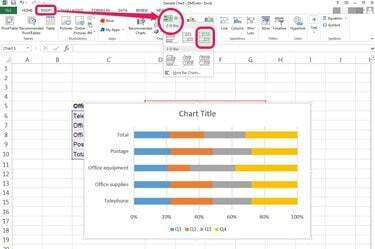
Διαλέξτε την επιλογή "100% Stacked Bar".
Πίστωση εικόνας: Φωτογραφία ευγενική προσφορά της Microsoft
Κάντε κλικ στο
Εισάγετε καρτέλα και, στη συνέχεια, το αναπτυσσόμενο βέλος δίπλα Μπαρ στην ομάδα Charts. Φροντίστε να επιλέξετε το τρίτος επιλογή είτε από το 2-D Bar ή 3-D Bar επιλογές, που είναι 100% Stacked Bar.Βήμα 3
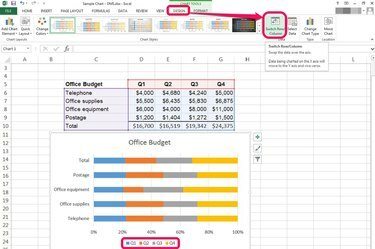
Εναλλαγή δεδομένων γραμμής/στήλης εάν είναι απαραίτητο.
Πίστωση εικόνας: Φωτογραφία ευγενική προσφορά της Microsoft
Επιλέξτε τα προτιμώμενα δεδομένα για τον Άξονα Κατηγορίας. Βεβαιωθείτε ότι τα δεδομένα σας είναι σωστά και, στη συνέχεια:
- Επιλέξτε το γράφημα.
- Κάντε κλικ στο Σχέδιο καρτέλα από Εργαλεία γραφήματος, που βρίσκεται στα δεξιά της καρτέλας Προβολή.
- Πάτα το Εναλλαγή σειράς/στήλης κουμπί στην ομάδα Δεδομένα στην κορδέλα.
Τροποποίηση γραφήματος ράβδου ποσοστού
Βήμα 1
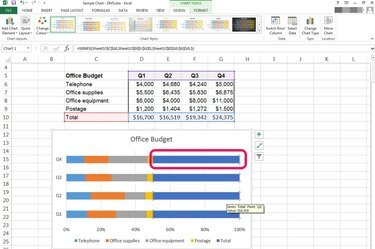
Καταργήστε την κατηγορία "Σύνολο" εάν επιλεγεί.
Πίστωση εικόνας: Φωτογραφία ευγενική προσφορά της Microsoft
Η επιλογή των σωστών δεδομένων είναι ιδιαίτερα σημαντική για αυτόν τον τύπο γραφήματος. Η συμπερίληψη του συνόλου στην επιλογή των δεδομένων σας θα παραμορφώσει τα αποτελέσματα, επομένως αφαιρέστε το εάν επιλεγεί:
- Επίλεξε το Σύνολο σειρές δεδομένων.
- Τύπος Διαγράφω.
Η συνολική κατηγορία θα πρέπει να εξαφανιστεί τόσο από τις γραμμές όσο και από το υπόμνημα του γραφήματος.
Βήμα 2
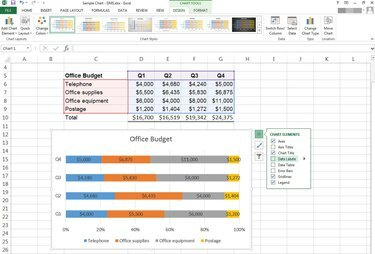
Εισαγωγή ετικετών δεδομένων.
Πίστωση εικόνας: Φωτογραφία ευγενική προσφορά της Microsoft
Η προσθήκη ετικετών δεδομένων σε γραφήματα ράβδων είναι απλή. Κάντε κλικ Σχέδιο κάτω από τα Εργαλεία γραφήματος και, στη συνέχεια, πατήστε το αναπτυσσόμενο βέλος δίπλα στο Προσθήκη στοιχείου γραφήματος.
Μπορείτε επίσης να τοποθετήσετε τον δείκτη του ποντικιού πάνω από το γράφημά σας μέχρι να εμφανιστούν τρία εικονίδια δίπλα στο δεξί περίγραμμα του γραφήματος. Επιλέγω + για να προσθέσετε στοιχεία γραφήματος. Κάντε κλικ στο πλαίσιο ελέγχου δίπλα Ετικέτες δεδομένων.
Βήμα 3
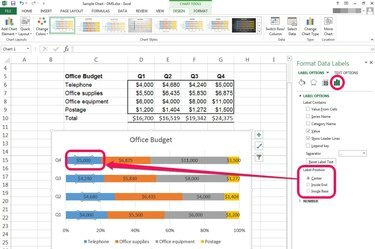
Παράθυρο μορφοποίησης για ετικέτες δεδομένων.
Πίστωση εικόνας: Φωτογραφία ευγενική προσφορά της Microsoft
Κάντε διπλό κλικ στις ετικέτες δεδομένων για να ανοίξετε το Μορφοποίηση ετικετών δεδομένων τζάμι. Εξερευνήστε αυτές τις επιλογές για να αλλάξετε τη θέση, τη στοίχιση και άλλες ιδιότητες.
Υπόδειξη
Πολλοί μπερδεύουν Ραβδογράμματα, τα οποία είναι οριζόντια, με Διαγράμματα στηλών, τα οποία είναι κάθετα. Εάν δημιουργείτε ένα γράφημα για κάποιον άλλο, καλό είναι να το διευκρινίσετε εκ των προτέρων.
Προειδοποίηση
Ο αριθμός των κλικ έχει σημασία όταν εργάζεστε με ένα γράφημα στο Excel.
- Ένα μόνο κλικ επιλέγει μια ολόκληρη σειρά δεδομένων, άξονα ή υπόμνημα.
- Δύο μεμονωμένα κλικ επιλέγουν ένα μόνο σημείο δεδομένων ή στοιχείο.
- Κάνοντας διπλό κλικ σε ένα στοιχείο γραφήματος ανοίγει ένα παράθυρο μορφοποίησης ειδικά για αυτό το στοιχείο.




